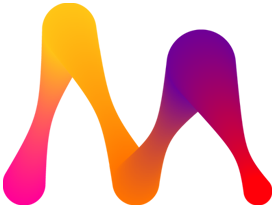Obsidian搭配PicGo图床配置
...大约 1 分钟
Obsidian搭配PicGo图床配置
[!tip] 这里拿SM.MS举例 每个图床原理相通,PicGo官网文档
1. SM.MS配置
注册 SM.MS 账号,在 SM.MS =》 Dashboard =》 API Token 创建一个新 Token
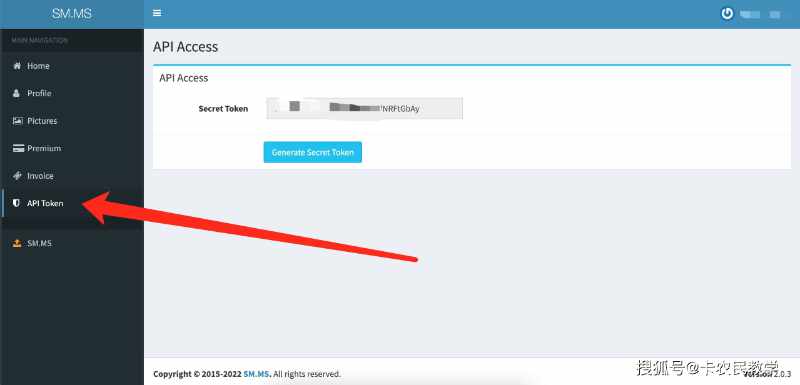
2. SM.MS与PicGo关联
复制SM.MS里刚刚创建的 Secret Token 打开 PicGo =》图床设置 SM.MS 图床 =》粘贴到对话框并点击确定
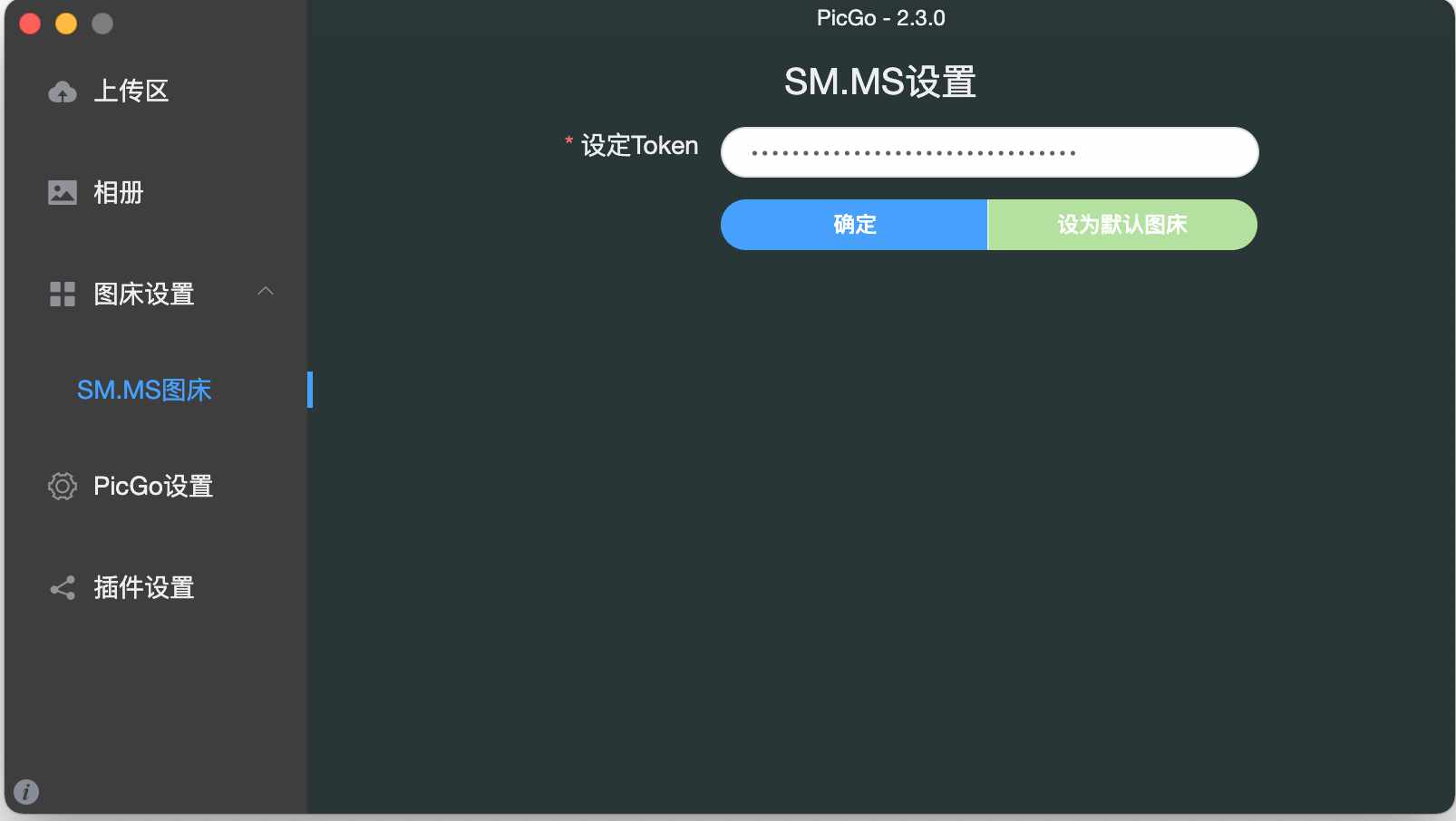
3. 安装Obsidian插件
打开 Obsidian 按箭头标识数字顺序:设置 =》 第三方插件 =》 关闭安全模式 =》 浏览社区插件
社区插件搜索:Image auto upload Plugin 安装并启用
注意:有时关闭安全模式后,还是无法浏览社区插件,需科学上网安装插件
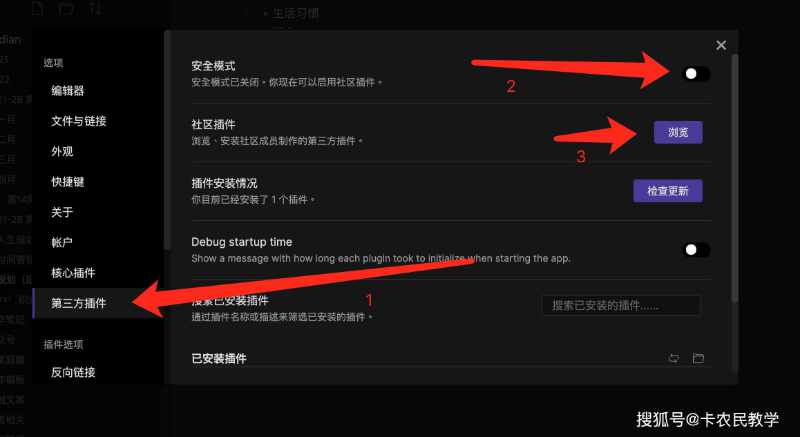
安装后打开选项,默认什么都不要改。
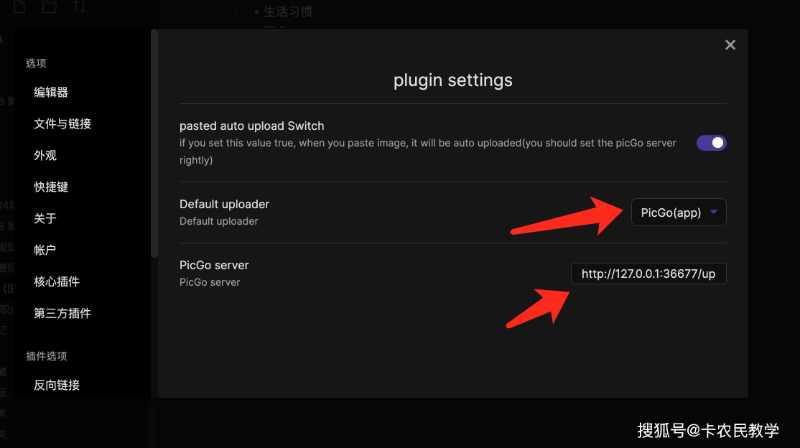
PicGo设置
其中最后一项 PicGo server 也是默认填好的,如果没有,就在 PicGo 设置,默认都不要动。
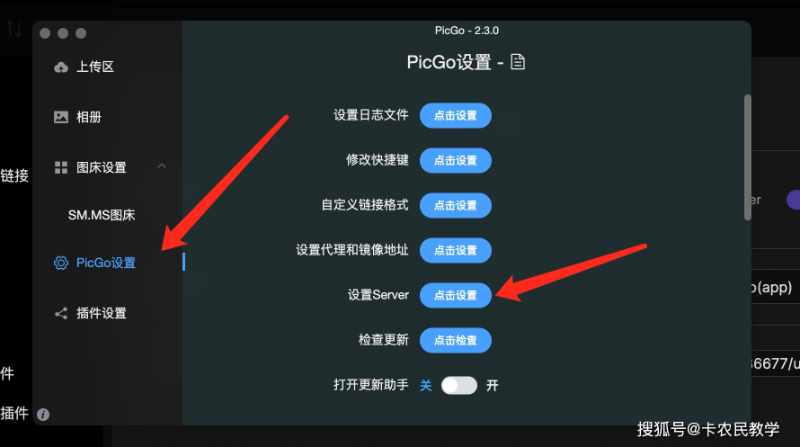
为了方便,建议打开以下几个选项
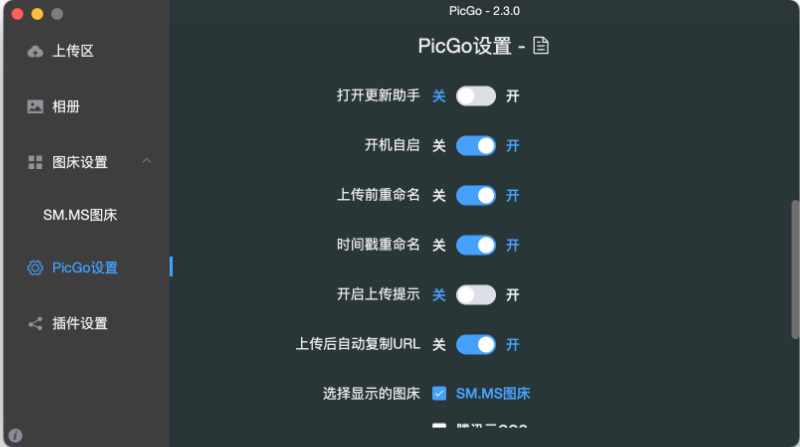
验证
可以看到图片链接就变成了 https 开头,这样就不用担心图片丢失问题了,不过 SM.MS 默认只有 5G 多搞几个账号吧,或者氪金。
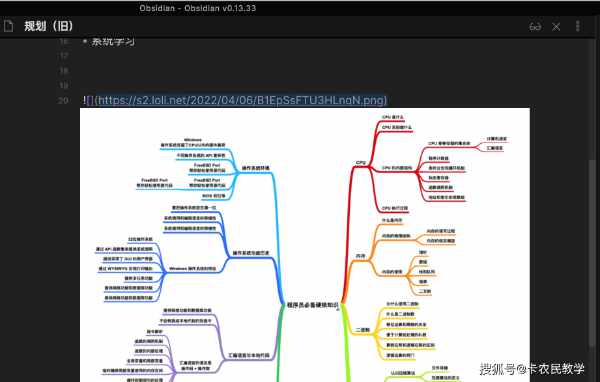
相对来说比配置阿里云、腾讯云那些方便太多了,SM.MS 只需要 Token 就可以了。